文章詳情頁
Win7電腦放大鏡工具怎么用?
瀏覽:48日期:2022-10-16 17:53:34
在瀏覽網頁的過程中,有時候會碰到一些很小的圖片或者文字,如果用肉眼正常看的話是無法看清的,那么此時我們可以借助系統中的放大鏡工具。下面將以Win7系統為例,來給大家介紹系統中的放大鏡工具到底怎么用?
1、依次打開電腦【開始】--【附件】;

2、將【附件】展開,找到【輕松訪問】--【放大鏡】;
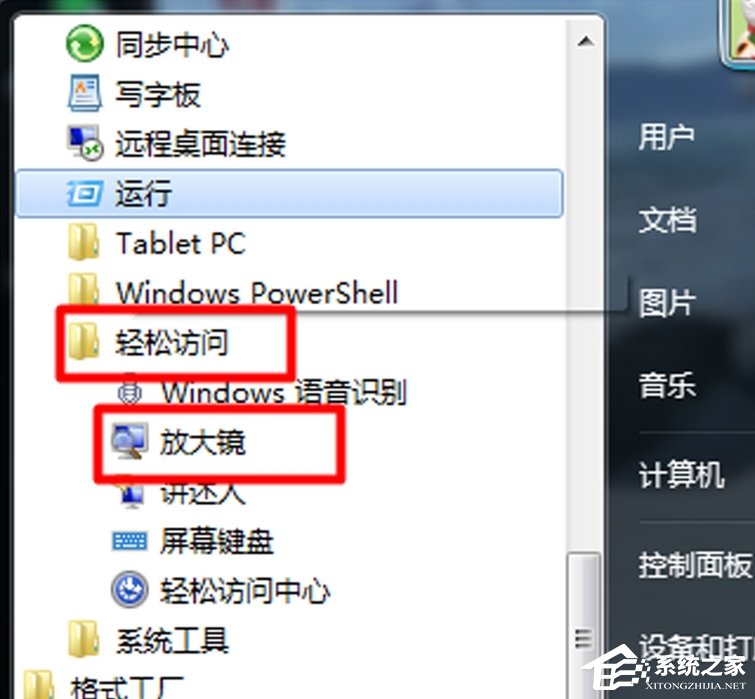
3、單擊打開【放大鏡】后,在桌面上會顯示放大鏡;
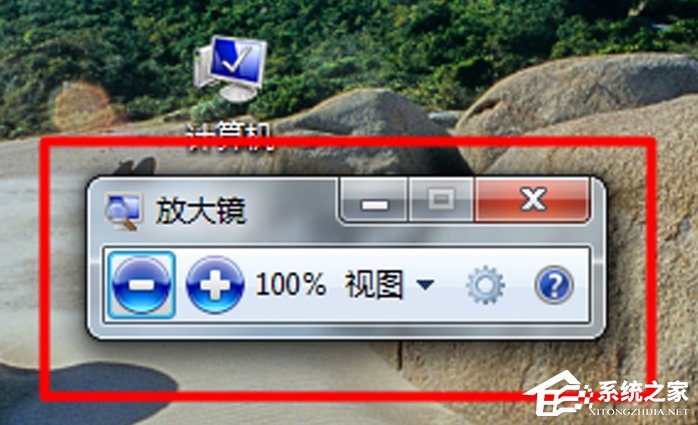
4、在放大鏡窗口中有‘+’和‘—’,單擊分別可以改變放大倍數;
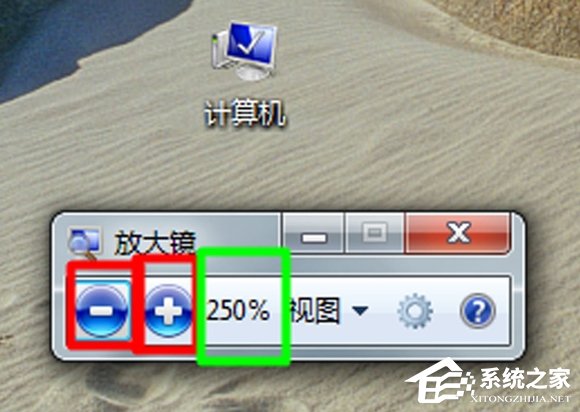
5、單擊選擇【視圖】,可以改變放大鏡的顯示情況,全屏、鏡頭、停靠三種設置;

6、這是放大鏡處于停靠的視圖。并且可以單擊放大鏡框移動到屏幕的四個方向的任意方向;
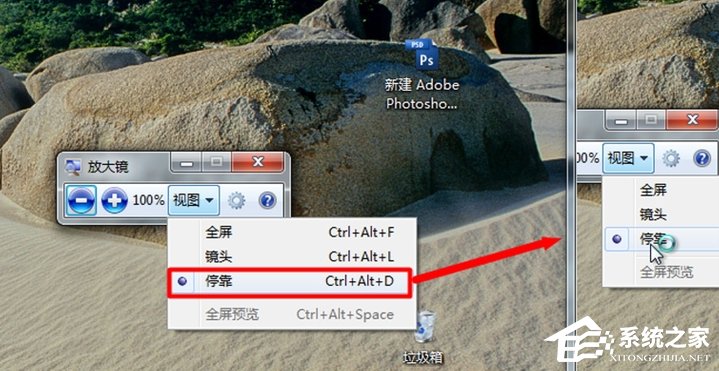
7、放大鏡窗口的【選項】設置,可以改變放大鏡可以選定放大范圍的大小。設置后,確定;
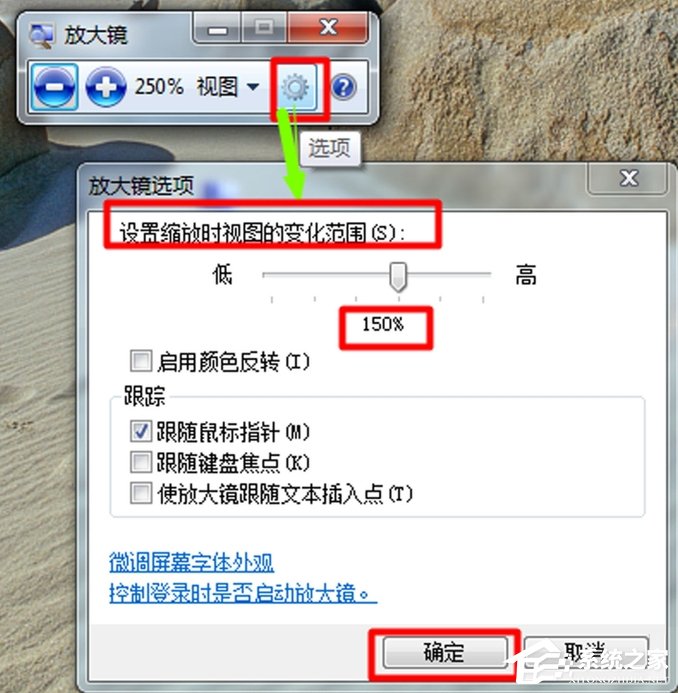
看過上面的教程后,你會發現其實放大鏡工具使用起來特別方便,知道了放大鏡工具的使用方法后,下次再碰到一些微小的字體或者圖片細節,就可以借助放大鏡來看了。
相關文章:
1. virtualbox卸載了有什么影響?Win10手動卸載virtualbox2. wltuser.exe是什么進程?wltuser.exe可以清除嗎?3. fxksmdb.exe 是什么進程 fxksmdb.exe可以關閉嗎4. 統信UOS個人版(V201030)正式發布 新增功能匯總5. Win11設置無法打開怎么辦?Win11設置無法打開的解決方法6. Win10提示無法正常啟動你的電腦錯誤代碼0xc0000001的解決辦法7. 華為筆記本如何重裝系統win10?華為筆記本重裝Win10系統步驟教程8. 統信uos系統怎么管理打印界面和打印隊列?9. 如何雙啟動Win11和Linux系統?Win11 和 Linux雙系統安裝教程10. regsvr32.exe是什么進程?regsvr32.exe進程詳細介紹
排行榜
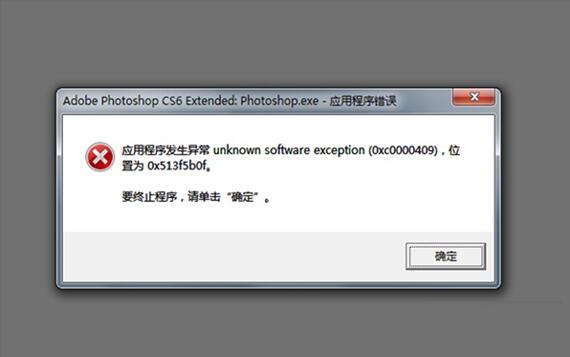
 網公網安備
網公網安備